In de gouden dagen van gamen was coöperatief spel een nieuw concept en waren voice chats zeldzaam. We zouden rond een enkele console verzamelen, lachten en snacks delen. Het was een onvergetelijke ervaring en je kunt het vandaag opnieuw maken met split-screen gaming op Minecraft voor Xbox One of andere consoles. Hier is hoe je het instelt voor een gedenkwaardige gamesessie met vrienden!
Inhoudsopgave
- Belangrijke details
- Hoe speel je een split -scherm in Minecraft?
- Hoe speel je Minecraft uit één console?
- Hoe split je scherm minecraft online?
Belangrijke details
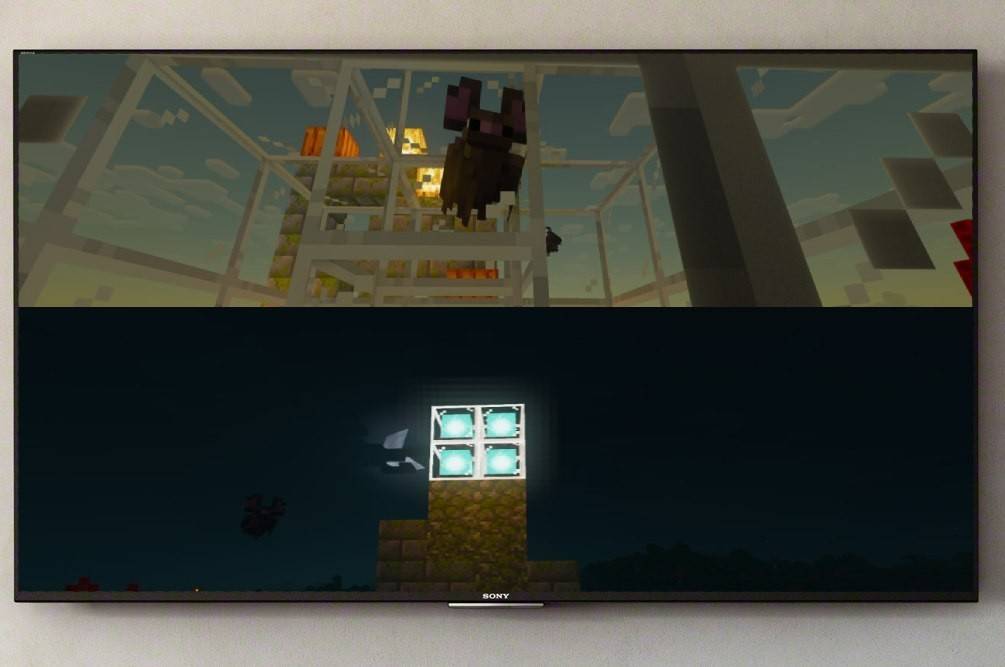 Afbeelding: ensigame.com
Afbeelding: ensigame.com
Ten eerste is het cruciaal om op te merken dat de split-screen-functie van Minecraft exclusief is voor consoles. Als je op een Xbox-, PlayStation- of Nintendo -schakelaar gaat gamen, heb je geluk. Helaas kunnen pc -spelers niet van deze functie genieten. Zorg er ook voor dat uw opstelling voldoet aan de systeemvereisten; Uw tv of scherm moet de HD -resolutie (720p) ondersteunen. Uw console moet ook compatibel zijn met dit formaat. Bij verbinding via HDMI moet de resolutie automatisch ingesteld zijn. Als u VGA gebruikt, moet u mogelijk de instellingen op uw Xbox of PlayStation handmatig aanpassen.
Hoe speel je een split -scherm in Minecraft?
 Afbeelding: ensigame.com
Afbeelding: ensigame.com
Minecraft biedt veelzijdige manieren om te genieten van split-screen gaming, of je nu lokaal speelt of met meer spelers bij een online server wilt toetreden.
Hoe speel je Minecraft uit één console?
Voor lokaal split-screen gaming kunnen maximaal vier spelers deelnemen aan het plezier vanaf een enkele console. De opstelling kan enigszins variëren tussen consoles, maar hier is een algemene gids om u op weg te helpen:
 Afbeelding: ensigame.com
Afbeelding: ensigame.com
Begin met het aansluiten van uw console op het scherm met behulp van een HDMI -kabel, die meestal wordt geleverd met moderne consoles. Eenmaal verbonden, start je Minecraft en besluit je of je een nieuwe game start of een bestaande sessie voortzet. Zorg ervoor dat u multiplayer in de instellingen uitschakelt.
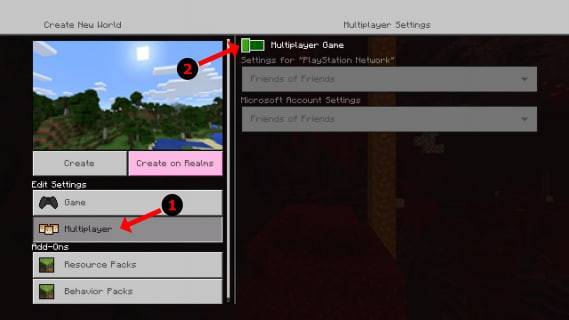 Afbeelding: alphr.com
Afbeelding: alphr.com
Stel de gewenste moeilijkheid in en tweak eventuele aanvullende instellingen of wereldparameters. Als je een opgeslagen spel hervat, kun je deze stap overslaan.
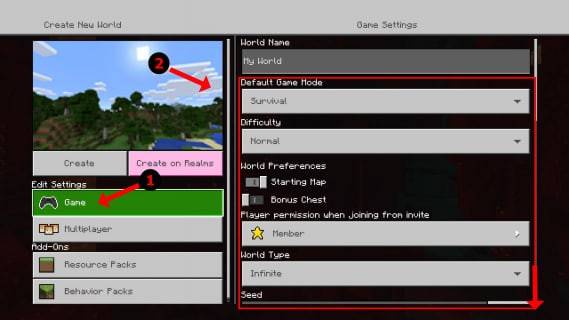 Afbeelding: alphr.com
Afbeelding: alphr.com
Druk op Start en laat het spel laden. Als je eenmaal in het spel bent, is het tijd om je vrienden binnen te halen. De knop om extra spelers te activeren varieert per console; Voor PlayStation is dit de knop "Opties" (druk twee keer op) en voor Xbox is het meestal de startknop.
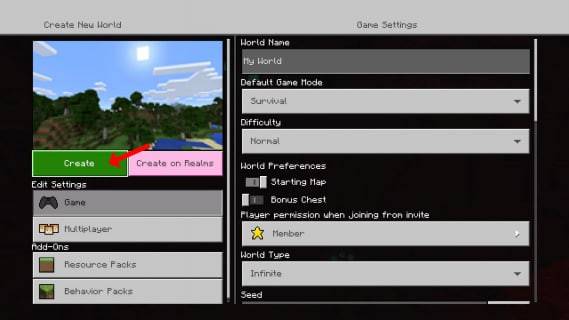 Afbeelding: alphr.com
Afbeelding: alphr.com
Log in op de accounts en word lid van het spel. Het scherm wordt automatisch opgesplitst in 2 tot 4 delen, afhankelijk van het aantal spelers.
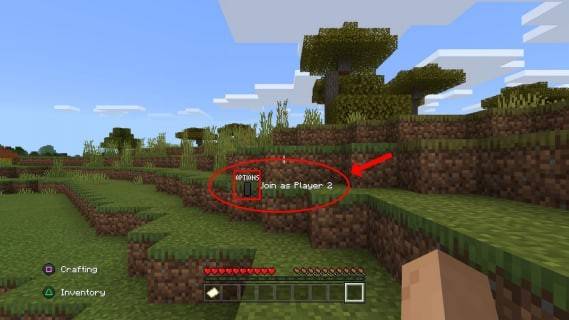 Afbeelding: alphr.com
Afbeelding: alphr.com
Dat is het! Je bent klaar om samen van Minecraft te genieten.
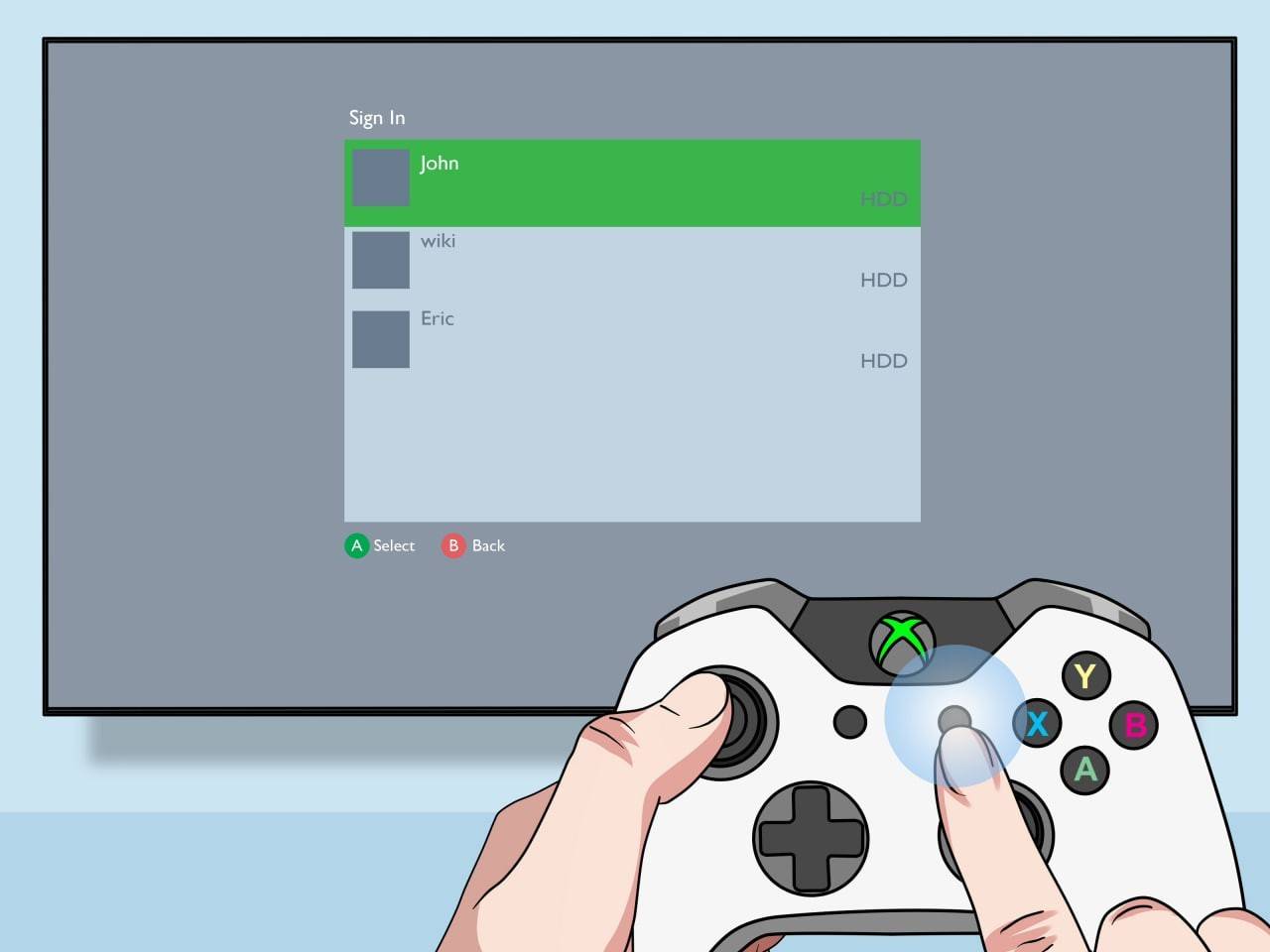 Afbeelding: pt.wikiHow.com
Afbeelding: pt.wikiHow.com
Hoe split je scherm minecraft online?
Helaas kun je het scherm niet splitsen met online spelers. Als u echter rond een enkele tv bent verzameld, kunt u nog steeds extra vrienden uitnodigen om op afstand lid te worden.
Het proces is vergelijkbaar met lokaal split-screen: log in op je account, start een spel en deze keer schakel multiplayer in. Stuur uitnodigingen naar je externe vrienden en je bent klaar om samen te spelen!
 Afbeelding: youtube.com
Afbeelding: youtube.com
Minecraft valt op als een van de beste coöperatieve games die beschikbaar zijn, en de vreugde van het spelen naast vrienden is ongeëvenaard. Probeer het eens en dompel jezelf onder in het plezier van gedeeld gamen!
 Thuis
Thuis  Navigatie
Navigatie






 Laatste artikelen
Laatste artikelen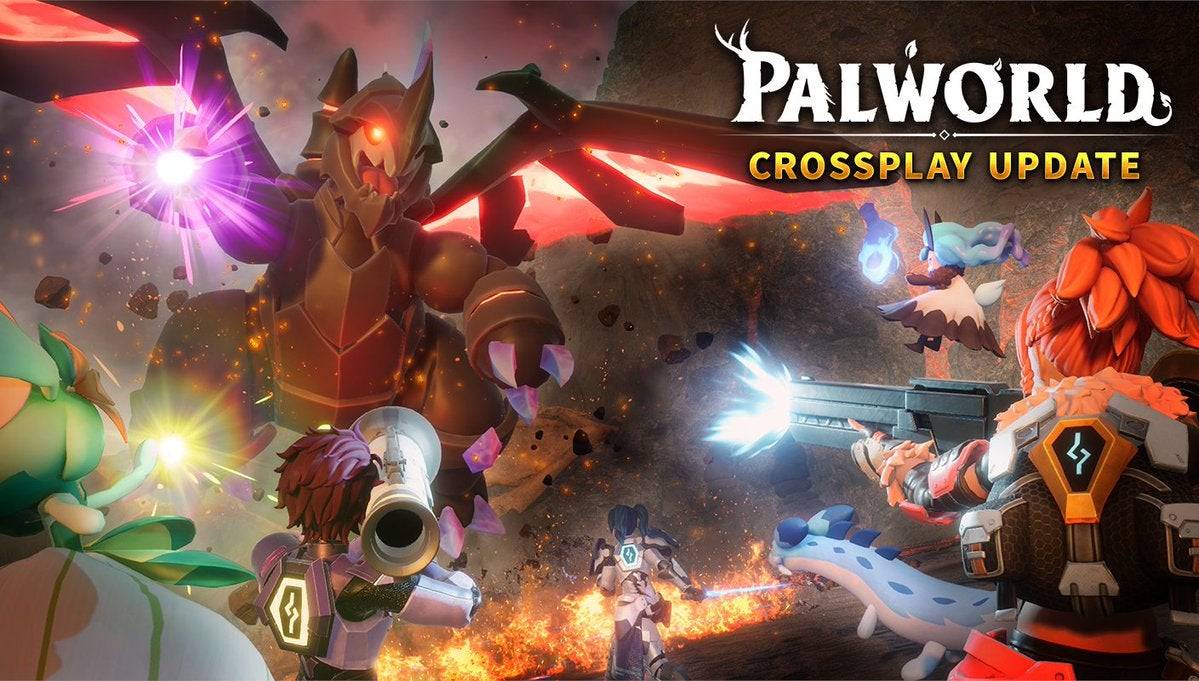
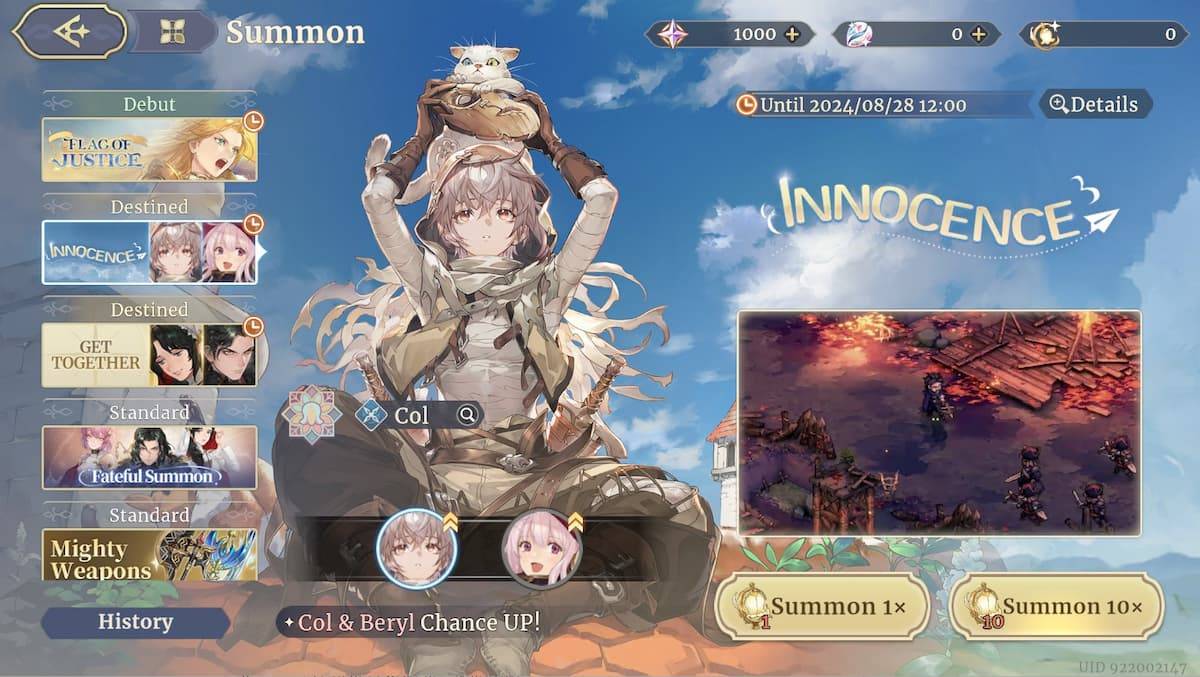









 Nieuwste spellen
Nieuwste spellen












